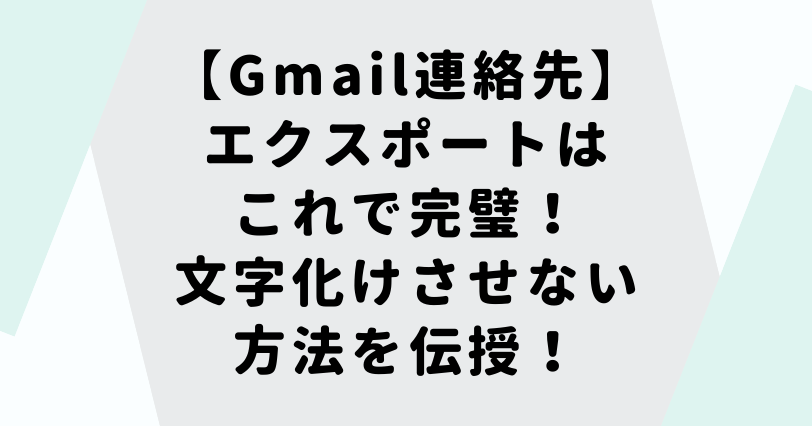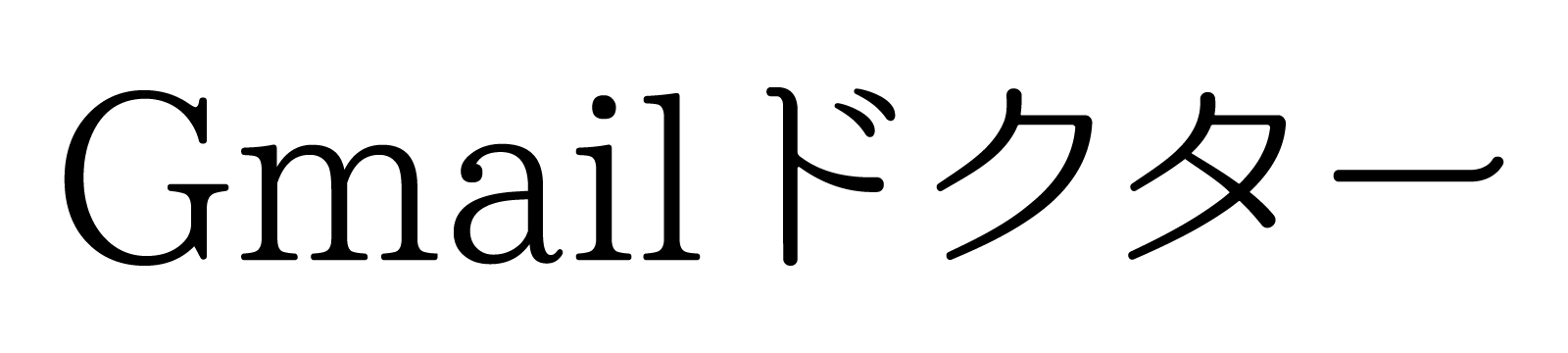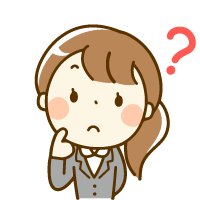 Gmail初心者
Gmail初心者Gmailで返信すると、自動で元メールが引用されるんだけど、引用しない設定にできるのかな?
 Dr.オフィス
Dr.オフィス残念ながらGmailには、引用の有無を選ぶ設定はないんだよ。
ただ、引用文を簡単に削除する方法があるよ。
Gmailには、返信時に引用するかどうかを選ぶ設定はありません。受信メールへの返信を選ぶと、自動で元メールが引用されます。
メールを引用したくないときは、引用文を自分で削除する必要があるのですが、簡単に引用文全体を削除する方法があります。
- パソコン版は
Ctrl+Aで全文を選択しDelete(DEL)で削除する - スマホ版では三点リーダーを長押しして「元のメッセージを削除」をタップする
 Dr.オフィス
Dr.オフィスGmailを10年以上使い続けている私が、元メールを引用しないで返信する方法について解説していくよ。
返信するGmailでは、元メールを引用するかどうか設定する項目はありません。
引用文を1文字ずつ消していくのは大変ですが、全文をまとめて削除する方法を覚えると、手間なく引用文を消すことができます。
Gmailの返信の仕方や役立つ機能については≫Gmailで返信する方法で詳しく紹介しております。ぜひそちらも参考にしてみてくださいね。
※本記事は『OS:Windows10』ブラウザは『Google chrome』を使用しています。
Gmailで返信を引用しないでメールを送るには?
Gmailでは、メールの返信の際に元メールの文章が自動で引用されますが、自動引用を解除する設定はありません。
引用しないでメールの返信を行うためには、自分で引用文を削除する必要があります。
 Gmail初心者
Gmail初心者引用文を自分で消していくのは大変・・・。
ドラッグで範囲を選択しようと思っても、長文だとうまく全体を選択できないんだよね。
 Dr.オフィス
Dr.オフィス引用文が長いと、消すのが大変だよね。
パソコンでもスマホでも、素早く全文を削除する方法があるよ。
パソコン版で引用文をすべて削除する手順
パソコン版では、キーボードのショートカットキーを使うことで、簡単に全文を削除できます。
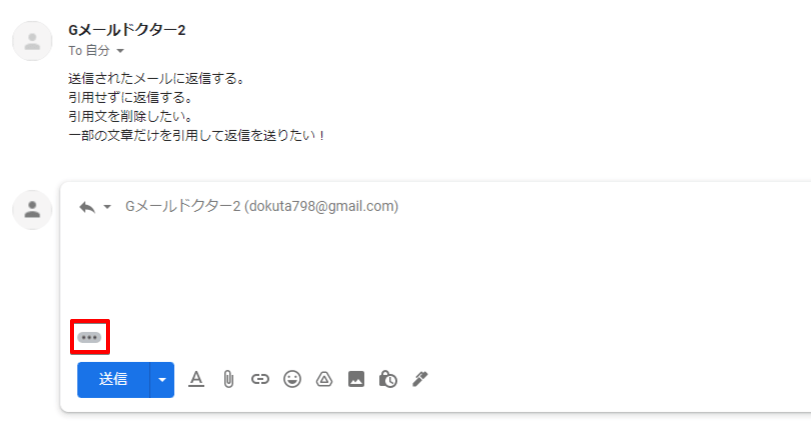
返信画面を開いたら、下の方にある三点リーダーをクリックして引用文全体を表示させてください。
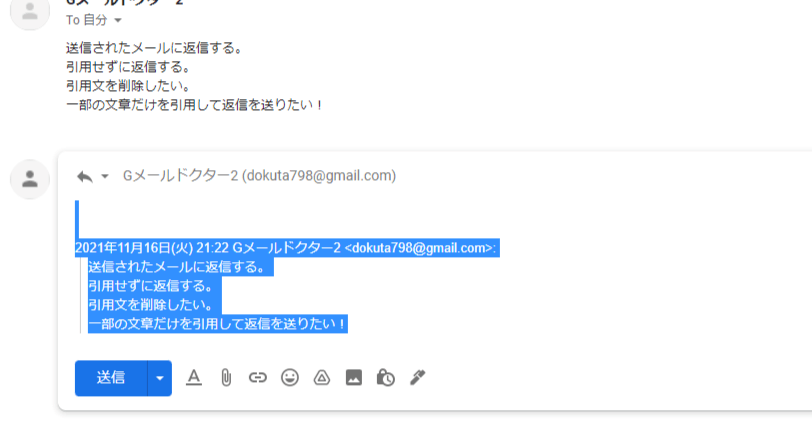
引用文を表示させたらCtrl+Aを押します。これで全文を選択できます。
あとはDelete(DEL)を押し、削除を実行します。
Gmailの返信で全文を選択できるショートカットキーCtrl+Aについては≫【Ctrl+A】の使い方で詳しく紹介しております。ぜひそちらも参考にしてみてくださいね。
スマホ版で引用文を一気に消す方法
スマホ版Gmailでは、パソコン版よりさらに少ない手順で引用文を削除することができます。
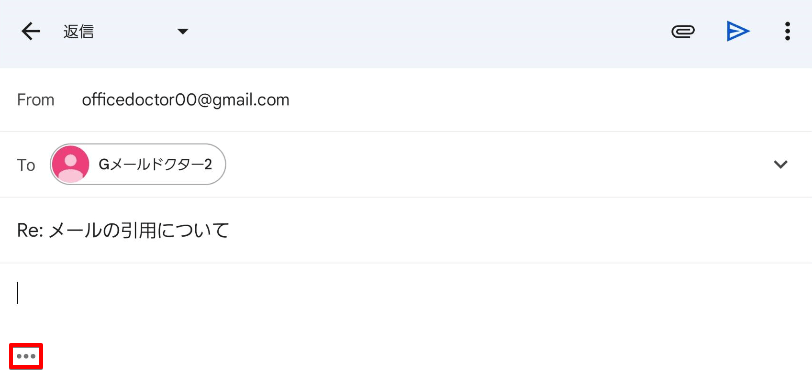
返信画面で、下側にある三点リーダーを長押しします。
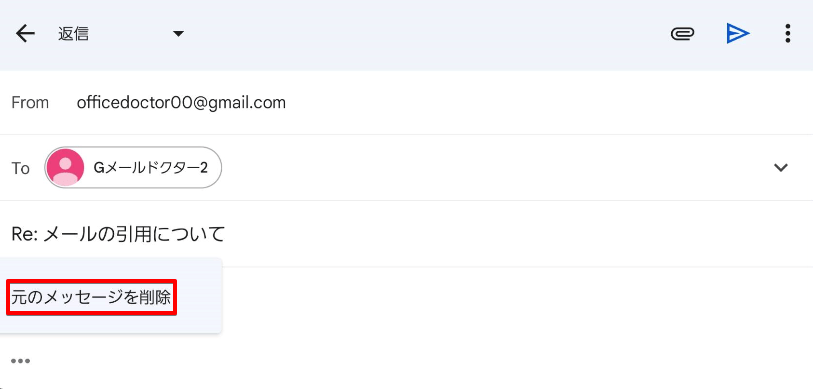
「元のメッセージを削除」という項目が表示されます。クリックすると引用文が削除されます。
Gmailを返信するときにはマナーや引用方法にも考慮を!
Gmailでは、メールへの返信を行うと自動で元メールが引用されますが、何度も返信しているうちにたくさんの引用文が追加され読みにくくなってしまうこともあります。
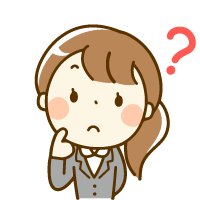 Gmail初心者
Gmail初心者引用文が長い時は削除した方が良いのかな?
長くても引用文を残した方がマナーとしては正解?
 Dr.オフィス
Dr.オフィスマナーの問題は難しいよね。
メールでの「マナー」は、相手に対して配慮するという意味が大きいから、読みやすいメールを心がけよう!
文章の一部を引用して間にコメントを入れる
返信時に引用文の前に返信の文章を入力するのではなく、引用文の中に文章を入れることで、相手とどんなやりとりをしているかわかりやすくなります。
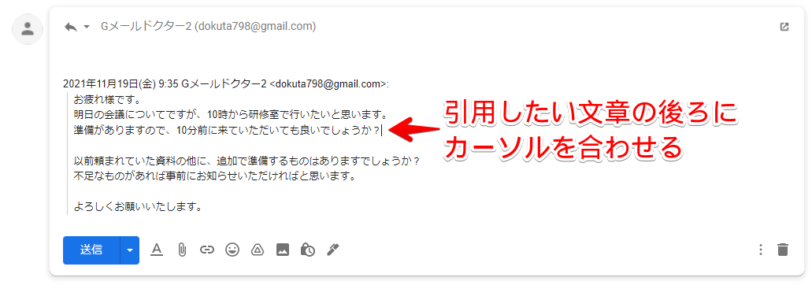
引用している文章の途中にコメントを入れたいときには、コメントを付けたい文章の後ろにカーソルを合わせ、Enterで改行します。
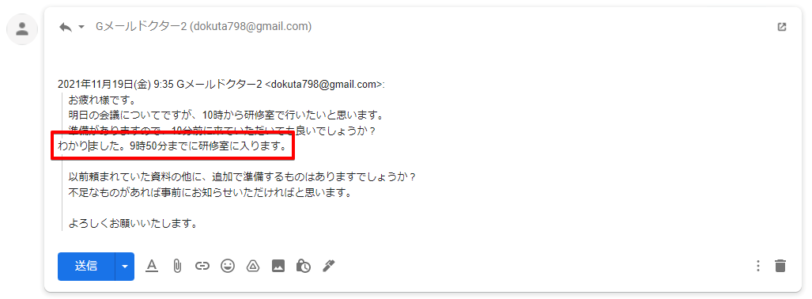
改行した行からは引用記号なしで文章を入力することができます。
相手から質問がある場合には、すぐ後ろにコメントを入れるとわかりやすくなりますね。
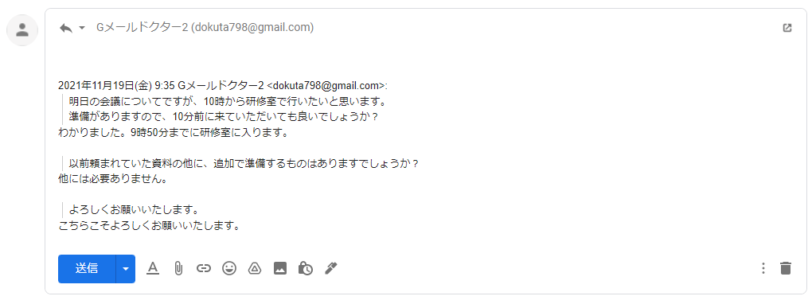
引用文の前にも改行を入れたり、不要な文章を削除することで、さらに読みやすくなります。
受信メール以外の文章を引用文章として入れる
返信しようとしているメールではなく、過去に相手が話していた内容などに回答するときには、質問部分を引用文として表示すると読みやすくなります。
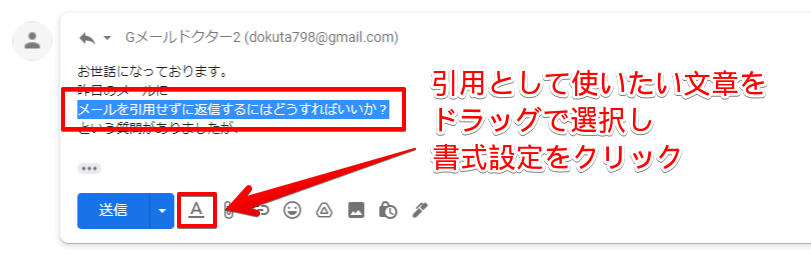
引用文として設定したい場合には、文章を入力した後に引用文にしたい部分をドラックします。
範囲を決定したら、返信画面下側にある書式設定のアイコンをクリックします。
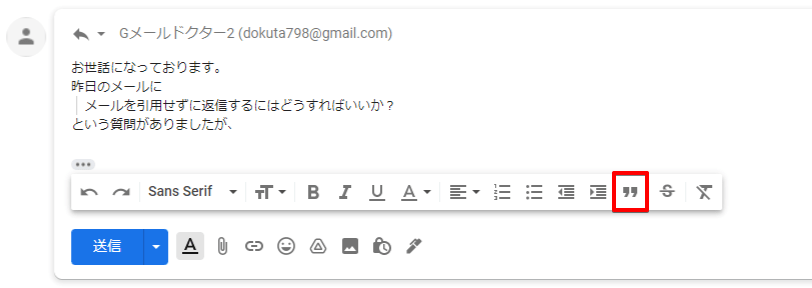
書式設定の詳細が表示されるので、引用のアイコンをクリックしてください。選択した文章に引用記号が挿入されます。
引用をうまく使って見やすいメール文を作ろう
Gmailでは、返信時の引用設定は自分で行うことができませんが、引用文を一気に削除する方法があります。
引用文の削除方法はパソコンとスマホで手順が違うので、それぞれ覚えておくと便利ですね。
Gmailの返信で引用文を削除する方法についておさらいしましょう。
- パソコン版では
Ctrl+Aを使うと全文を選択できDelete(DEL)で一気に削除できる - スマホ版では三点リーダーを長押しすると「元のメッセージを削除」が表示され、全文を一気に削除できる
メールの引用についてはマナーに関しても気になるかと思いますが、マナーとして一番大切なのは相手にとってわかりやすいメールを送ることです。
パソコン版では元メール以外の文章も引用文として使用できるので相手とのやりとりを一目でわかるようまとめるなど、工夫してみましょう。
Gmailで返信するときに使える機能については≫Gmailで返信する方法でも詳しく紹介しておりますので、ぜひそちらも参考にしてみてくださいね。